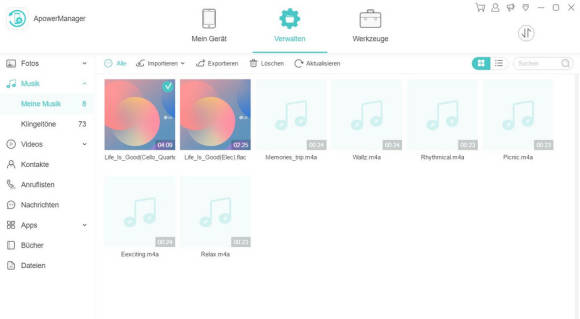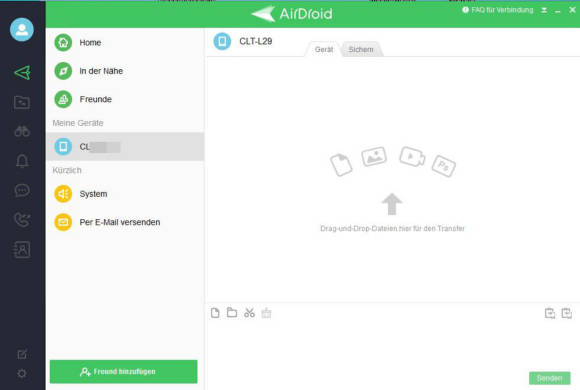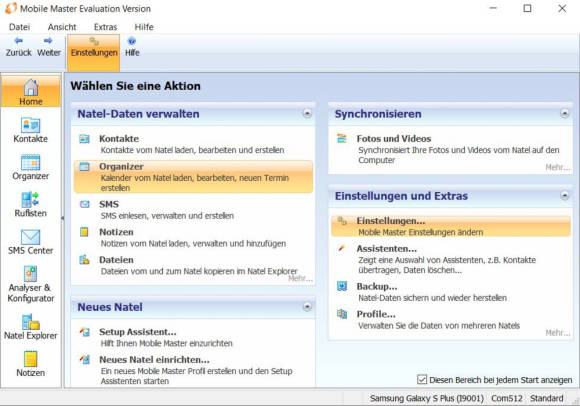Backup
05.07.2019, 10:28 Uhr
Drei Alternativen zu MyPhoneExplorer
Sie nutzen MyPhoneExplorer, um ein Backup Ihres Smartphones zu erstellen? Zwar tut das noch seinen Dienst, doch diese drei Programme könnten Ihnen ebenfalls gefallen.
Viele nutzen mittlerweile Cloud-Speicher, um ihre Daten zu sichern, was sehr nützlich und angenehm ist, da es wenig Zeit benötigt und die Daten einfach zwischen Geräten verschieb- und nutzbar sind. Falls Sie aus einem bestimmten Grund lieber noch ein Programm nutzen, beispielsweise die Freeware MyPhoneExplorer (unser Tipp dazu), um ein Backup Ihres Smartphones zu erstellen, dann haben wir Ihnen hier drei Alternativen dazu.
MyPhoneExplorer-Alternative 1: ApowerManager
- ApowerManager des Unternehmens Apowersoft mit Sitz in Hongkong ist ein Mobile-Manager-Programm, das auf Android- und iOS-Geräten funktioniert. Sie benötigen einerseits die Desktop-Version (Windows, macOS), andererseits eine Smartphone-App. Die Apps können Sie über die ApowerManager-Webseite downloaden. Für den PC gibt es auch eine Web-Variante.
- Nach der kostenlosen Registrierung können Sie das Smartphone sichern, den Android-Bildschirm spiegeln und Wiederherstellungsdetails anzeigen. Wir verbanden via WLAN, mit der App scannten wir einen QR-Code und konnten sofort das Android-Smartphone verbinden.
- Unter Verwalten können Sie Fotos, Kontakte, Dateien etc. einsehen.
- Kostenlos, aber: Dateien importieren und exportieren können Sie allerdings nur mit der kostenpflichtigen VIP-Version (ab rund 20 Euro pro Monat)! Das gilt auch für die Aufnahmefunktionen und SMS senden via Desktop.
- Die Support-Seite ist auch auf Deutsch verfügbar.
AirDroid (mit unserem Tipps- & Tricks-Video)
MyPhoneExplorer-Alternative 3: AirDroid
- AirDroid ermöglicht es, Dateien hin- und herzuschieben sowie Nachrichten am Desktop zu empfangen und schreiben zu können.
- Sie benötigen einerseits die Desktop-Version (Windows, macOS X), andererseits eine Smartphone-App (Android, iOS), die Sie auf der Webseite herunterladen können. Alternativ gibt es AirDroid Web. Sobald wir in beiden eingeloggt waren, fand die App unser Android-Gerät (Android 9.0.0) problemlos.
- Sie können z.B. die App auch auf zwei Smartphones installieren und dann von Handy 1 auf Handy 2 in der App Dateien hin- und herschicken.
- Sie müssen einen kostenlosen Account anlegen, damit Sie kostenlos Dateien hin- und herschieben können. Für gerootete Smartphones: Das Smartphone lässt sich am PC fernsteuern.
- Sie können die Sicherheits- und Fernsteuerung individuell anpassen.
- AirDroid ist kostenlos.
- Hinweis: Support-Informationen sind leider nur auf Englisch.
Schauen Sie sich in unserem Video an, wie Sie mit AirDroid Dateien zwischen Handy und PC hin- und herschicken und ein Smartphone-Backup erstellen.
MobileMaster
MyPhoneExplorer-Alternative 3: MobileMaster
- Unsere dritte und letzte Alternative ist MobileMaster, die von einem Dipl.-Ing. in München herausgegeben wird. Die Software (V 8.9.6) wirkt aber teilweise etwas veraltet. Bei den Optionen, um Kontakte zu synchronisieren, finden sich z.B. Outlook bis 2013, Lotus Notes, Palm Desktop – MS Office 365 z.B. sucht man vergebens.
- Keine Mobile-App, Gratis-Test-Version für den Desktop downloaden.
- Hinweis: Mit neueren Smartphones scheint es schwieriger, sich via Bluetooth zu verbinden. Unser Android-Smartphone (Android 9.0.0) wurde über Bluetooth rasch erkannt.
- Das Programm lässt sich 30 Tage kostenlos ausprobieren.